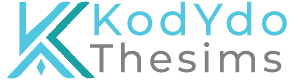The Sims to jedna z najpopularniejszych franczyz EA, w której codziennie logują się miliony graczy.
Niestety, wielu użytkowników zgłosiło, że nie mogą zmienić języka gry na różnych platformach, co może powodować frustrację.
Nasz przewodnik opisuje kroki wymagane do zmiany języka gry Sims 4 bez względu na platformę, na której grasz.
Zmiana języka w The Sims 4 nie jest tak łatwa, jak mogłoby się wydawać. Ten artykuł wyjaśni, jak zmienić język gry i wymieni elementy, które warunkują ten proces.
Oto co mówi jeden z użytkowników:
Jak zmienić język w Sims 4?
Zmiana języka gry Sims 4 na PS4/PS5
- Otwórz Ustawienia z pulpitu nawigacyjnego PS.
- Przewiń w dół, aż znajdziesz Język na liście. Następnie otwórz go, naciskając X.
- Wybierz preferowany język z rozwijanej listy, która się pojawi.
- Gra będzie się teraz uruchamiać w wybranym języku.
Zmiana języka gry Sims 4 na konsoli Xbox
- Otwórz menu Xbox.
- Wybierz Ustawienia.
- Kliknij na Ustawienia systemowe.
- Wejdź w opcję Ustawienia konsoli.
- Znajdź pozycję Language and Locale, a następnie kliknij na Language.
- Wybierz z listy żądany język.
Zmień język gry The Sims 4 na Steamie
Ustawienia języka gry
- Otwórz swoją Bibliotekę Steam.
- Kliknij prawym przyciskiem myszy grę Sims 4 i wybierz Właściwości (dla przykładu używamy Counter-Strike).
- Otwórz zakładkę Język.
- Wybierz język, którego chcesz używać, klikając menu rozwijane.
Ustawienia języka Steam
- Zaloguj się na swoje konto Steam.
- Kliknij Steam z górnego menu.
- Otwórz Ustawienia.
- Kliknij zakładkę Interfejs.
- Wybierz preferowany język z rozwijanego menu.
- Kliknij OK i wybierz opcję Restart Steam.